Премахни Princess Locker вирус (Инструкции за премахване на вирус)
Упътване за премахване на Princess Locker вируси
Какво е Рансъмуерният вирус Princess Locker?
Рансъмуерът Princess Locker копира техники на Cerber
Вирусът Princess Locker е още един пример за крипто рансъмуер. Няма нищо особено в този вирус. Държи се като всяка друга компютърна инфекция и изненадващо някои детайли напомнят за рансъмуера Cerber. Това ни дава идея, че вирусът Princess Locker е малкото братче на Cerber – но не по-малко опасен от големия си брат. След като инфектира системата Princess Locker започва да криптира файловете на жертвата чрез AES енкрипция. Веднъж криптирани, файловете стават недостъпни и единственият начин да си ги върнете е като получите уникален код за декриптиране. Вирусът прикача уникално файлово окончание за всяка жертва към всеки криптиран файл. Веднъж щом всички файлове са заключени, рансъмуерът създава и запазва бележки за откуп в два различни формата:
- !_HOW_TO_RESTORE_[the unique file extension].TXT;
- !_HOW_TO_RESTORE_[the unique file extension].HTML.
Веднъж отворени, тези файлове посрещат жертвата с голям ред: Файловете Ви са криптирани! Следната информация съдържа идентификация на жертвата, уникалната екстензия, която се прикача към криптираните файлове и обяснява как да бъдат декриптирани същите. Вирусът предоставя традиционни рансъмуерни инструкции – жертвата трябва да си инсталира браузъра Tor и да влезе в конкретен .onion уебсайт, известен като „сайтът за плащане“. Тук нещата стават подозрителни. Сайтът за разплащане изглежда е копие на този на Cerber, като единственото различно е логото „Princess“. Точно като Cerber предоставя 12 различни езика, от които да избирате, изисква от жертвата да въведе идентификацията си и след това предоставя следната информация:
Файловете Ви са криптирани!
Това означава, че файловете Ви са трансформирани на структурно ниво и са недостъпни. За да можете да ги достъпите отново трябва да ги върнете в оригиналното им състояние. Това може да бъде направено само с помощта на специален софтуер – „Princess Decryptor“, който може да бъде закупен само на този сайт. Всяко копие на „Princess Decryptor“ работи индивидуално за двойката идентификация + екстензия. Затова трябва да закупите свой собствен като всеки друг потребител, чиито файлове също са били криптирани. Приемаме само биткойни.
Вирусът изисква много голяма сума пари – 3 биткойна. Това количество се равнява приблизително на 1812 долара. Вирусът не позволява на жертвата да спести парите – откупът трябва да бъде платен в рамките на даденото време; в противен случай цената на декриптора ще се удвои. Princess Locker иска да докаже, че намеренията му са сериозни, затова позволява на жертвата да тества декриптора като кажи един криптиран файл. Сайтът отключва файла и предоставя работеща версия на жертвата. Ако файловете Ви са били криптирани от Princess Locker, моля, не хабете парите си в плащане на откупи. Това само ще подхрани престъпниците и ще им позволи да продължат дейността си. Освен това разработчици на антивирусни работят усилено, за да победят този вирус и да създадат инструмент за декриптиране, който да спаси файловете на жертвата, така че бъдете търпеливи. Междувременно премахнете вируса Princess Locker със силен анти-малуерен инструмент като FortectIntego. Долу са предоставени детайли инструкии за премахването на Princess Locker.
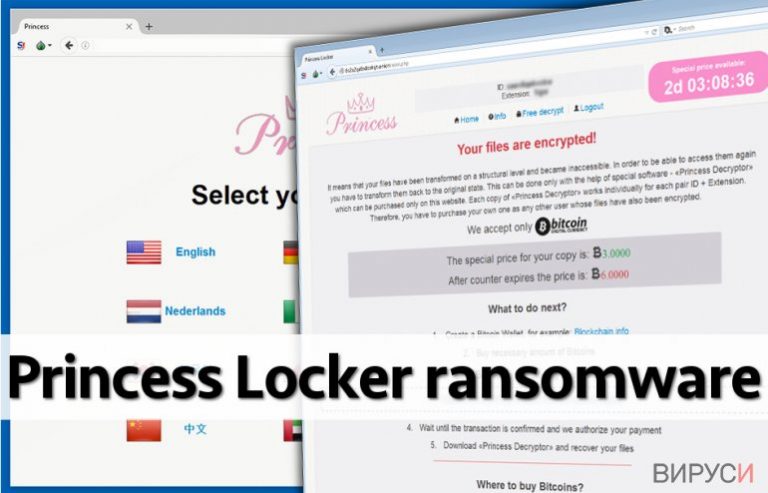
Как се разпространява вирусът Princess Locker?
Точно като Cerber или който и да е друг рансъмуер, вирусът Princess Locker се разпространява чрез имейл, реклами, заразени с малуер и експлоит китове. Вирусът може да се внедри в системата след отваряне на зловредна приставка към имейл. Имайте предвид, че зловредните файлови приставки изглеждат безопасни – престъпниците ги преименуват на „фактура“, „фиш за превишена скорост“, „резултати от тест“ и подобни. Главният начин за предотвратяване на рансъмуерни атаки е като избягвате съмнителни имейли, изпратени непознати индивиди. Друг начин да се сдобиете с малуер е като кликвате върху измамни реклами и сърфирате в съмнителни сайтове. Внимавайте и за зловредни пренасочвания, които могат да Ви препратят към опасен сайт, съдържащ експлойт китове! Въпреки това разбираме, че дори и най-внимателните потребители могат да бъдат излъгани от техниките на тези престъпници. Най-сигурният начин да предпазите компютъра си от малуерна атака е като си инсталирате надежден анти-малуерен инструмент.
Как да премахнете вируса Princess Locker?
Вирусът Princess Locker е опасна компютърна инфекция, затова не опитвайте да я премахнете ръчно. Препоръчваме да пуснете мощен инструмент за премахване на малуер и да му позволите да намери и премахне файлове, принадлежащи на вируса. Въпреки че няма инструмент за декриптиране все още, тези съвети могат да Ви помогнат да си върнете поне част от файловете.
Упътване за ръчно премахване на Princess Locker вируси
Рансъмуер: Инструкции за премахване на рансъмуер в Безопасен режим (Safe Mode)
Важно! →
Ръководството за ръчно премахване може да се окаже малко сложно за редовите компютърни потребители. Изискват се напреднали IT знания, за да се изпълни правилно (ако липсват или sа повредени важни системни файлове, това може да компрометира цялата операционна система Windows), а самото изпълнение може да отнеме часове. Затова силно препоръчваме да се използва описания по-горе автоматичен метод.
Стъпка 1. Влезте в Безопасен режим с мрежа/Safe Mode with Networking
Ръчното премахване на зловреден софтуер е най-добре да се направи в Безопасен режим/Safe Mode.
Windows 7 / Vista / XP
- Натиснете Start > Shutdown > Restart > OK.
- Когато компютърът ви стане активен, започнете да натискате бутона F8 (ако това не проработи, опитайте с F2, F12, Del и др. – всичко зависи от модела на дънната ви платка) многократно, докато видите прозореца Разширени опции за стартиране/Advanced Boot Options.
- От списъка изберете Безопасен режим с мрежа/Safe Mode with Networking.

Windows 10 / Windows 8
- Кликнете с десен бутон на мишката върху Start бутона и изберете Настройки/Settings.

- Скролнете надолу и изберете Актуализации и Сигурност/ Update & Security.

- В левия край на прозореца изберете Възстановяване/Recovery.
- Скролвате отново надолу, докато откриете Раздел за разширено стартиране/Advanced Startup section.
- Натискате Рестартирай сега/ Restart now.

- Изберете Отстраняване на неизправности/Troubleshoot.

- Отидете в Разширени опции/Advanced options.

- Изберете Настройки при стартиране/Startup Settings.

- Натиснете Рестартиране/Restart.
- Сега натиснете 5 или кликнете върху 5) Активирай Безопасен режим с мрежа/Enable Safe Mode with Networking.

Стъпка 2. Спрете съмнителните процеси
Мениджърът на задачите на Windows (Windows Task Manager) е полезен инструмент, който показва всички процеси, които протичат във фонов режим. Ако има процес, който се управлява от зловреден софтуер, трябва да го спрете:
- На клавиатурата натискате Ctrl + Shift + Esc за да стартирате Мениджъра за задачите/Windows Task Manager.

- Кликвате върху Повече информация/More details.
- Скролвате надолу до раздела Процеси във фонов режим/Background processes и търсите съмнителни процеси.
- С десен бутон на мишката кликвате и избирате Отворете местоположението на файла/Open file location.

- Връщате се обратно при процеса, кликвате с десен бутон и избирате Край на задачата/End Task.

- Изтрийте съдържанието на зловредната папка.
Стъпка 3. Проверете Startup програмите
- Натиснете Ctrl + Shift + Esc на клавиатурата, за да отворите Мениджъра на задачите/Windows Task Manager.
- Отидете в раздела Startup.
- Кликнете с десен бутон върху съмнителната програма и натиснете Деактивирай/Disable.

Стъпка 4. Изтрийте файловете на вируса
Файловете свързани със зловредния софтуер могат да бъдат открити на различни места в компютъра ви. По-долу ще видите инструкции, които ще ви помогнат да ги откриете:
- Напишете Disk Cleanup в полето за търсене на Windows и натиснете Enter.

- Изберете дялът, който искате да почистите (C: е основния ви дял по подразбиране и е много вероятно зловредните файлове да са точно в него).
- Скролнете през списъка с Файлове за изтриване/Files to delete и изберете следните:
Temporary Internet Files/Временни Интернет файлове
Downloads/Изтегляния
Recycle Bin/Кошче
Temporary files/Временни файлове - Изберете Почистете системните файлове/Clean up system files.

- Също така може да потърсите и за още зловредни файлове, скрити в следните папки (напишете ги в търсачката на Windows/Windows Search и натиснете Enter):
%AppData%
%LocalAppData%
%ProgramData%
%WinDir%
След като приключите, рестартирайте компютъра в нормален режим.
Премахнете Princess Locker, използвайки System Restore
-
Стъпка 1: Рестартирайте компютъра си, за да Safe Mode with Command Prompt
Windows 7 / Vista / XP- Натиснете Start → Shutdown → Restart → OK.
- Когато компютърър Ви се активира, натиснете F8 няколко пъти, докато видите прозореца Advanced Boot Options
-
Изберете Command Prompt от списъка

Windows 10 / Windows 8- Натиснете Power в Windows логин екран. Сега натиснете и задръжте Shift, което е на клавиатурата Ви, и след това натиснете Restart..
- Сега изберете Troubleshoot → Advanced options → Startup Settings и накрая натиснете Restart.
-
След като компютърът Ви е активен, изберете Enable Safe Mode with Command Prompt в Startup Settings прозореца.

-
Стъпка 2: Рестартирайте системните си файлове и настройки
-
След като се появи Command Prompt прозорец, въведете cd restore и кликнете Enter.

-
Сега напишете rstrui.exe и натиснете Enter отново..

-
Когато се появи нов екран, натиснете Next и изберете Вашия restore point преди инфекцията с Princess Locker. След това натиснете Next.


-
Сега кликнете Yes, за да започни system restore.

-
След като се появи Command Prompt прозорец, въведете cd restore и кликнете Enter.
Бонус: Възстановяване на информацията
Представеното по-горе ръководство има за цел да ви помогне да премахнете Princess Locker от компютъра си. За да възстановите криптираните си файлове ви препоръчваме използването на подробно ръководство, изготвено от специалистите по компютърна сигурност на virusi.bg?Моля, не плащайте откупа. Декрипторът, предлаган от престъпниците, е много скъп; освен това няма гаранция, че работи. Също така измамниците могат да Ви пратят и друга зловредна програма заедно с предполагаемия декриптор.
Ако файловете ви са криптирани от Princess Locker, може да използвате няколко начина за тяхното възстановяване:
Декриптирайте файловете си с Data Recovery Pro
Можете да опитате да възстановите файловете, криптирани от рансъмуера Princess Locker с Data Recovery Pro. Инструкции за това как да използвате инструмента са предоставени долу.
- Свали Data Recovery Pro;
- Следвайте стъпките за инсталиране на Data Recovery и инсталирайте програмата на компютъра си;
- Стартирайте и сканирайте компютъра за криптирани файлове от рансъмуер вируса Princess Locker;
- Възстановете ги.
Накрая, винаги трябва да мислите за защита от крипто-рансъмуери. За да защитите компютъра си от Princess Locker и други рансъмуери, използвайте добър анти спайуер, като например FortectIntego, SpyHunter 5Combo Cleaner или Malwarebytes
Препоръчано за Вас
Не позволявайте на правителството да ви шпионира
Правителствата имат много причини за проследяване на потребителски данни и шпиониране на гражданите, затова е добре да се замислите и да разберете повече за съмнителните практики за събиране на информация. За да избегнете нежелано проследяване или шпиониране, трябва да бъдете напълно анонимни в Интернет.
Може да изберете различно местоположение, когато сте онлайн и имате достъп до желани материали без ограничение на специфично съдържание. Може да се радвате на Интернет връзка без рискове да бъдете хакнати, като използвате VPN услугата Private Internet Access.
Управлявайте информацията, която може да бъде използвана от правителството или трети страни и сърфирайте в мрежата без да бъдете шпионирани. Дори да не участвате в някакви незаконни дейности или се доверявате на избора си на услуги и платформи, имайте едно наум за собствената си сигурност и вземете превантивни мерки като използвате VPN услуга.
Архивиране на файлове в случай на атака на зловреден софтуер
Компютърните потребители могат да понесат различни загуби, които се дължат на кибер инфекции или на техни собствени грешки. Софтуерни проблеми, причинени от зловреден софтуер или загуба на информация, дължаща се на криптиране, могат да доведат до различни последици за устройството ви или дори до непоправими щети. Когато разполагате с адекватни актуални резервни файлове лесно може да се възстановите след подобен инцидент и да се върнете към работата си.
Актуализациите на резервните файлове след всяка промяна в устройството са изключителни важни, за да може да се върнете на точното място, на което сте спрели работа, когато зловреден софтуер или друг проблем с устройството е причинило загуба на информация или е прекъснало работата ви.
Когато разполагате с предишна версия на важен документ или проект, може да избегнете чувството на безсилие и стреса. Доста е полезно в случай на изненадваща зловредна атака. Използвайте Data Recovery Pro за възстановяване на системата.







